如何关掉手机键盘声音 如何在手机上关闭输入法键盘声音
在现代社会中手机已经成为我们生活中不可或缺的伙伴,有时候手机键盘声音会让我们感到困扰,尤其是在公共场合或者夜深人静的时候。为了避免尴尬或者影响他人,我们需要学会如何关闭手机的输入法键盘声音。幸运的是关闭手机键盘声音并不复杂,只需按照一些简单的步骤操作即可。在本文中我们将分享几种常见的方法,帮助您轻松地关闭手机上的输入法键盘声音,让您在使用手机时更加便捷和舒适。
如何在手机上关闭输入法键盘声音
方法如下:
1.打开手机桌面点击:设置

2.在设置里面找到“声音和振动”
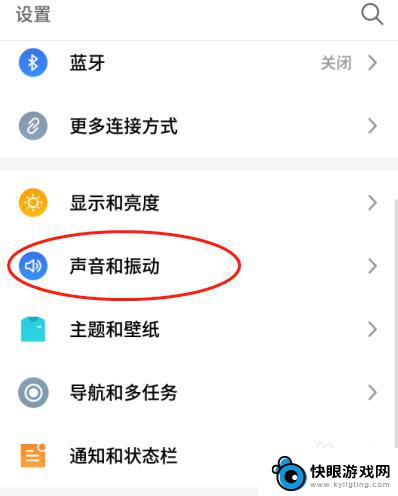
3.下拉找到“系统音效和振感”
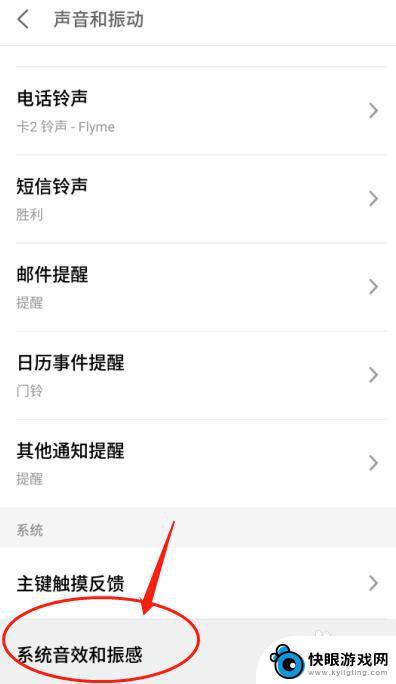
4.继续找到“输入法键盘声音”可以看到默认是打开的

5.将这里后面的开关关闭即可关闭声音
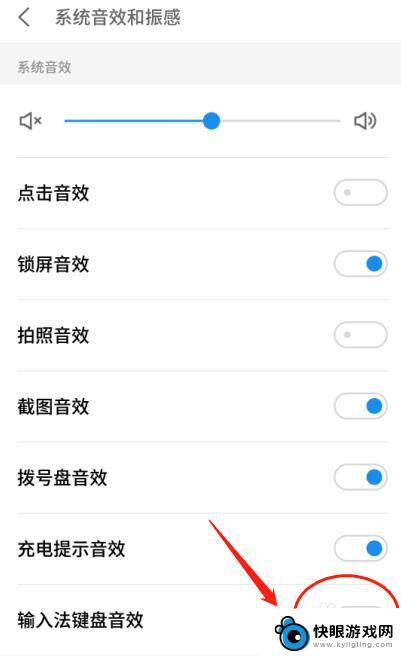
6.在最后还可以使用系统的音效来整机静音
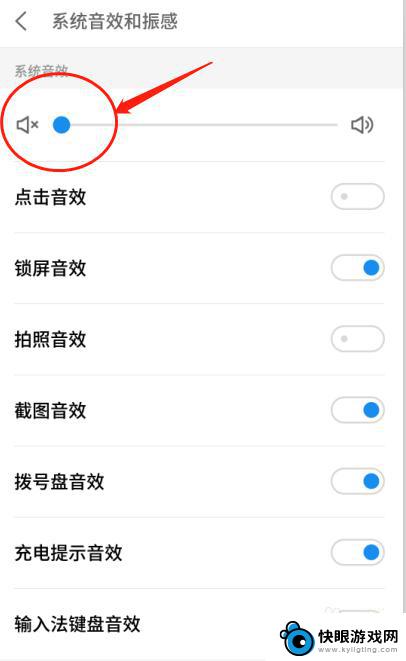
以上就是如何关闭手机键盘声音的全部内容,如果你遇到这种情况,可以按照小编的方法来解决,希望能够帮助到大家。
相关教程
-
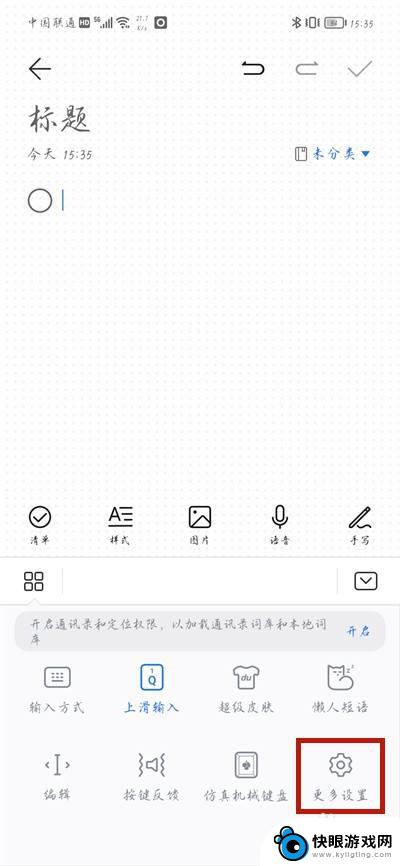 荣耀手机打字声音怎么关掉 荣耀手机如何关闭键盘按键声音
荣耀手机打字声音怎么关掉 荣耀手机如何关闭键盘按键声音在日常使用荣耀手机的过程中,键盘按键声音可能会给我们带来一定的干扰,尤其是在安静的环境下,如何关闭荣耀手机的键盘按键声音呢?荣耀手机提供了一种简单的操作方法来关闭键盘按键声音,...
2024-05-01 17:36
-
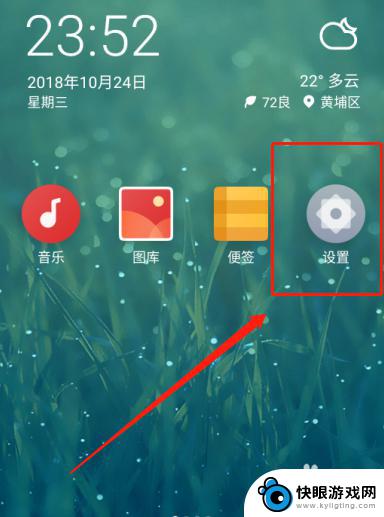 手机打字键盘的声音在哪里关 如何在手机上关闭输入法键盘声音
手机打字键盘的声音在哪里关 如何在手机上关闭输入法键盘声音在日常使用手机的过程中,我们经常会听到手机打字键盘发出的咔嚓咔嚓的声音,有些人可能觉得这种声音很刺耳,而有些人则觉得这种声音很有节奏感。不过如果你不想在公共场合或者夜晚打字时干...
2024-05-10 15:16
-
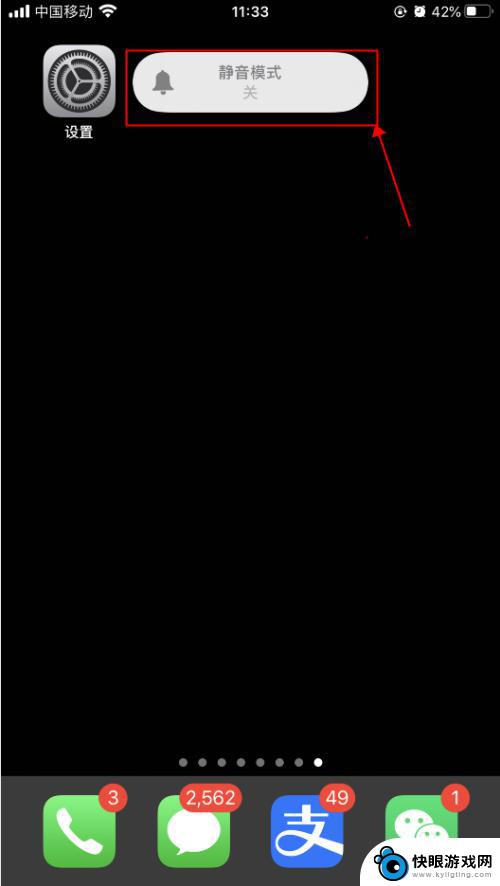 手机怎么修改键盘语音 iPhone苹果手机怎么关闭打字按键声音
手机怎么修改键盘语音 iPhone苹果手机怎么关闭打字按键声音在日常使用手机时,键盘语音和按键声音是一项方便的功能,可以帮助用户更快速地输入文字,有时候这些声音可能会让人感到干扰或者不喜欢。特别是在一些安静的场合,比如会议室、图书馆或者公...
2024-03-13 09:38
-
 手机键盘怎么调声音 小米手机键盘按键声音怎么调
手机键盘怎么调声音 小米手机键盘按键声音怎么调在日常使用手机键盘的过程中,有时候会觉得按键声音过于刺耳或者太过轻柔,影响了用户的输入体验,尤其是对于小米手机用户来说,键盘按键声音的调节是一个比较常见的需求。小米手机键盘按键...
2024-05-03 17:43
-
 苹果手机26键键盘怎么在输入后把键盘隐藏 怎么关闭苹果手机的输入法
苹果手机26键键盘怎么在输入后把键盘隐藏 怎么关闭苹果手机的输入法在如今的移动设备时代,苹果手机的26键键盘成为了许多人的首选输入工具,有时候我们可能会希望在输入完毕后将键盘隐藏起来,以便更好地浏览内容或者享受更大的屏幕空间。该如何关闭苹果手...
2023-12-08 10:29
-
 苹果x手机按键声怎么设置 iPhone按键音关闭方法
苹果x手机按键声怎么设置 iPhone按键音关闭方法苹果X手机的按键声是一种在使用时会发出的声音,有时候这种声音可能会打扰到我们的日常生活,如果您想关闭iPhone X手机的按键声,可以通过简单的操作来实现。在设置中找到声音与触...
2024-05-31 15:38
-
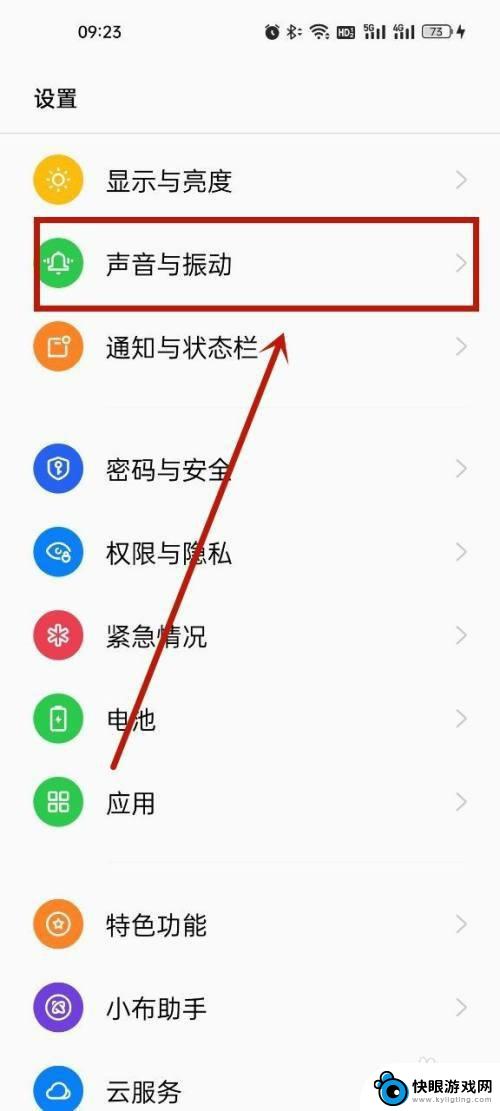 oppo手机键盘按键音怎么关闭 OPPO手机按键音关闭方法
oppo手机键盘按键音怎么关闭 OPPO手机按键音关闭方法OPPO手机作为一款备受欢迎的智能手机品牌,其独特的设计和出色的性能让人们爱不释手,有些用户可能会感到困扰的是,OPPO手机的按键音在使用过程中会发出嘈杂的声音。这不仅会打扰到...
2024-01-04 17:24
-
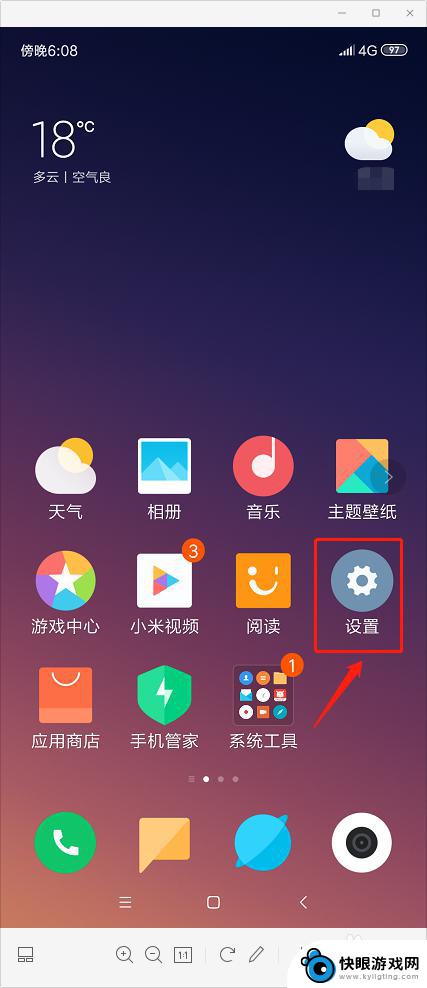 小米手机如何按键声音关闭 小米手机怎么关闭按键音
小米手机如何按键声音关闭 小米手机怎么关闭按键音在日常生活中,手机的按键声音常常会影响到我们的使用体验,特别是在安静的环境下更加突出,针对小米手机用户来说,关闭按键声音是一项简单而又实用的操作。通过简单的设置,我们可以轻松地...
2024-11-22 12:15
-
 苹果手机拨号声音怎么关闭设置 苹果手机拨号按键声音如何消除
苹果手机拨号声音怎么关闭设置 苹果手机拨号按键声音如何消除苹果手机作为一款备受追捧的智能手机,其拨号按键声音一直以来都备受用户关注,有些人可能希望在使用手机时不被拨号声音打扰,而苹果手机提供了关闭拨号声音的设置选项。通过简单的操作,用...
2024-01-28 13:31
-
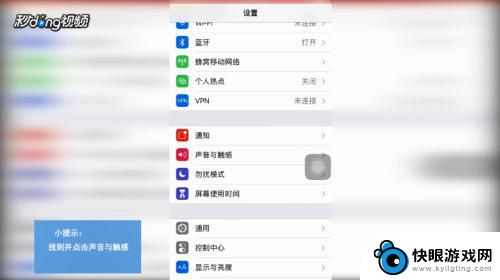 苹果手机打电话拨号声音怎么关闭 怎样关闭苹果手机拨号按键的声音
苹果手机打电话拨号声音怎么关闭 怎样关闭苹果手机拨号按键的声音苹果手机作为一款备受欢迎的智能手机,其拨号按键的声音在某些场合下可能显得有些尴尬或者令人不适,对于那些希望在使用苹果手机时关闭拨号声音的用户来说,他们可能会想要了解如何进行设置...
2024-01-24 11:27
热门教程
MORE+热门软件
MORE+-
 梓慕音乐免费最新版
梓慕音乐免费最新版
77.29MB
-
 金猪优选
金猪优选
30.89MB
-
 漫影漫画安卓手机
漫影漫画安卓手机
49.90M
-
 小峰管家官方新版
小峰管家官方新版
68.60M
-
 抖音来客软件
抖音来客软件
63.07MB
-
 萌动壁纸app手机版
萌动壁纸app手机版
23.60MB
-
 葡萄英语阅读app官网版
葡萄英语阅读app官网版
30.43M
-
 花漾盒子软件手机版
花漾盒子软件手机版
67.28M
-
 闯关有宝app
闯关有宝app
46.71MB
-
 蜂毒免费小说手机版app
蜂毒免费小说手机版app
18.25MB